Jak ustawić czas, stref czasu i zsynchronizować zegar systemowy za pomocą polecenia TimedAtectl

- 3611
- 133
- Klaudia Woś
timedatectl Polecenie jest nowym narzędziem dla RHEL/CENTOS 7/8 I Fedora 30+ oparte na rozkładach, które są częścią Systemd System and Service Manager, zamiennik starego tradycyjnego data polecenie używane w Sysvinit Rozkłady Linux oparte na demon.
 Użyj timedatectl, aby ustawić godzinę, datę i strefę czasu w Linux
Użyj timedatectl, aby ustawić godzinę, datę i strefę czasu w Linux timedatectl Polecenie pozwala zapytać i zmienić konfigurację zegara systemu i jego ustawień, możesz użyć tej polecenia, aby ustawić lub zmienić bieżącą datę, godzinę i strefę czasu lub włączyć automatyczną synchronizację zegara systemu ze zdalnym serwerem NTP.
W tym samouczku zamierzam przejść przez sposób zarządzania czasem w systemie Linux, ustawiając data, czas, strefa czasowa, I synchronizować czas z NTP z terminalu za pomocą nowego timedatectl Komenda.
Utrzymanie prawidłowego czasu na serwerze lub systemie Linux jest zawsze dobrą praktyką i może mieć następujące zalety:
- Utrzymuj terminowe działanie zadań systemowych, ponieważ większość zadań w Linux jest kontrolowana według czasu.
- prawidłowy czas na rejestrowanie zdarzeń i inne informacje na temat systemu i wiele innych.
Jak znaleźć i ustawić lokalną strefę czasową w Linux
1. Aby wyświetlić bieżącą godzinę i datę w systemie, użyj timedatectl polecenie z wiersza poleceń w następujący sposób:
# Status timedatectl
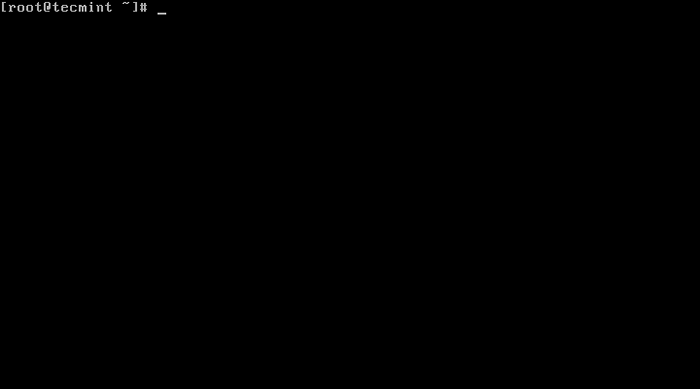 Sprawdź godzinę i datę
Sprawdź godzinę i datę Na powyższym zrzucie ekranu, RTC Czas to czas zegara sprzętowego.
2. czas w systemie Linux jest zawsze zarządzany przez Zestaw strefy czasowej w systemie, aby zobaczyć swoją obecną strefę czasową, zrób to w następujący sposób:
# timedAtectl lub # timedAtectl | Grep czas
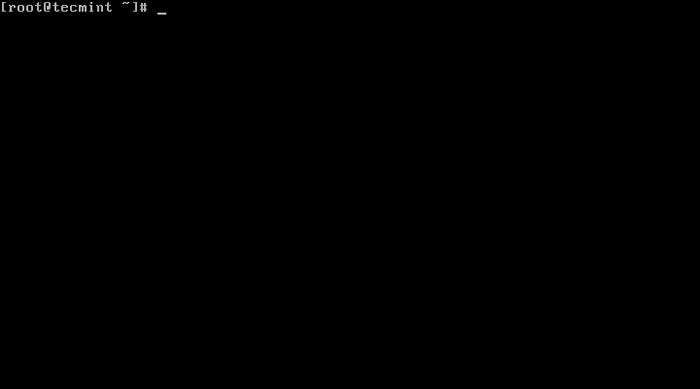 Sprawdź strefę czasową Linux
Sprawdź strefę czasową Linux 3. Aby wyświetlić wszystkie dostępne strefy czasowe, uruchom poniższe polecenie:
# TimedAtectl List Timerezones
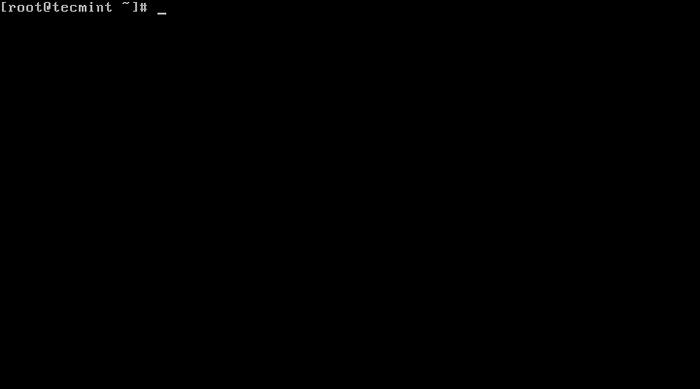 Wypisz wszystkie strefy czasowe w Linux
Wypisz wszystkie strefy czasowe w Linux 4. Aby znaleźć lokalną strefę czasową według Twojej lokalizacji, uruchom następujące polecenie:
# TimedAtectl List TimeZone | egrep -o "Asia/b.*" # timedAtectl List TimeZone | egrep -o" Europe/l.*" # timedAtectl List TimeZone | egrep -o" Ameryka/n.*”
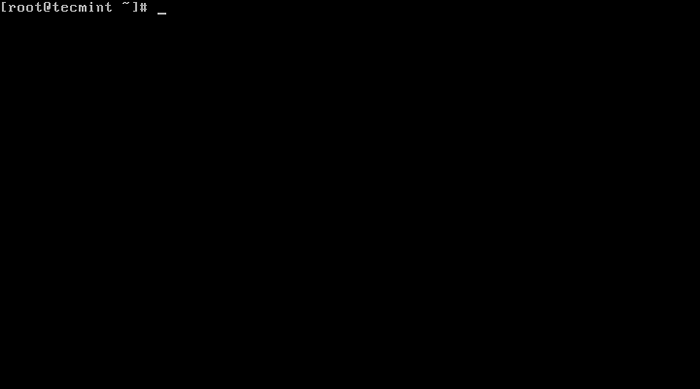 Znajdź lokalną strefę czasową w Linux
Znajdź lokalną strefę czasową w Linux 5. Aby ustawić lokalną strefę czasową w Linux, użyjemy Set-TimeZone przełącz jak pokazano poniżej.
# timedatectl set-timeZone „Asia/Kalkuta”
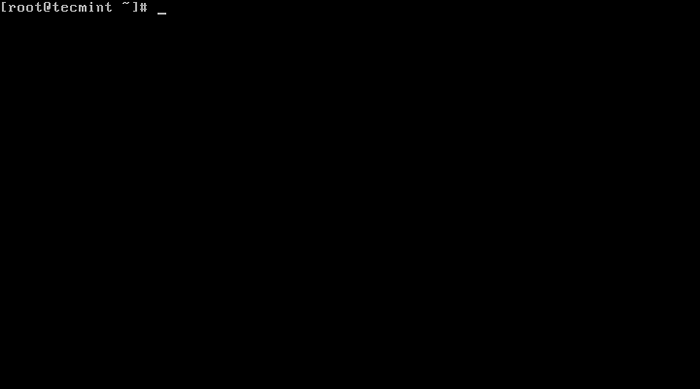 Ustaw lokalną stref czasu w Linux
Ustaw lokalną stref czasu w Linux Zawsze zaleca się użycie i ustawienie skoordynowanego uniwersalnego czasu, UTC.
# timedatectl set-timeZone UTC
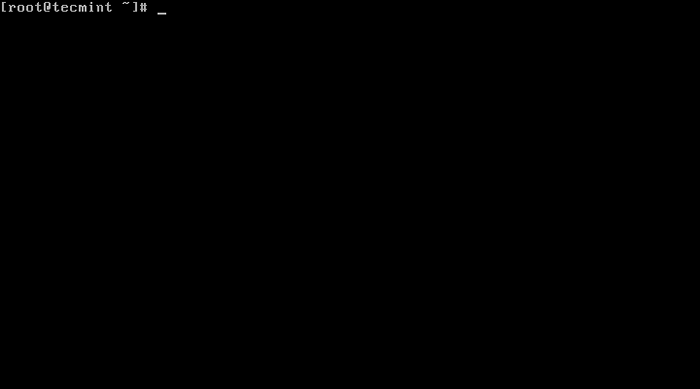 Ustaw czas UTC w Linux
Ustaw czas UTC w Linux Musisz wpisać prawidłową stref czasu nazwy, w przeciwnym razie możesz uzyskać błędy podczas zmiany strefy czasowej, w poniższym przykładzie strefa czasowa „Azja/Kalkuta” nie jest poprawna, dlatego powoduje błąd.
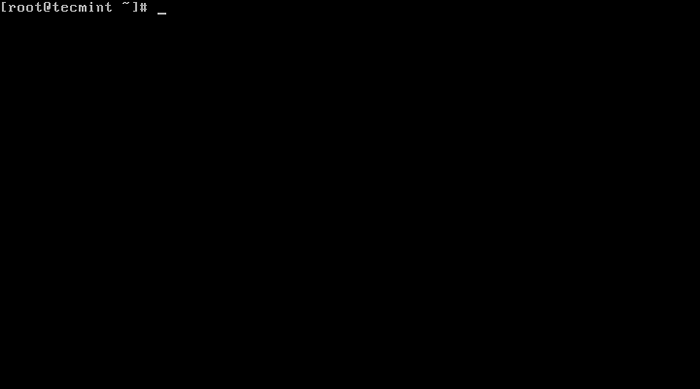 Ustaw prawidłową strefę czasową w Linux
Ustaw prawidłową strefę czasową w Linux Jak ustawić godzinę i datę w Linux
6. Możesz ustawić datę i godzinę w swoim systemie, używając polecenia timedatectl w następujący sposób:
Ustaw czas w Linux
Aby ustawić tylko czas, możemy użyć ustawiony czas przełącz wraz z formatem czasu HH: MM: SS (Godzina, minuta i sekundy).
# TimedAtectl Set Time 15:58:30
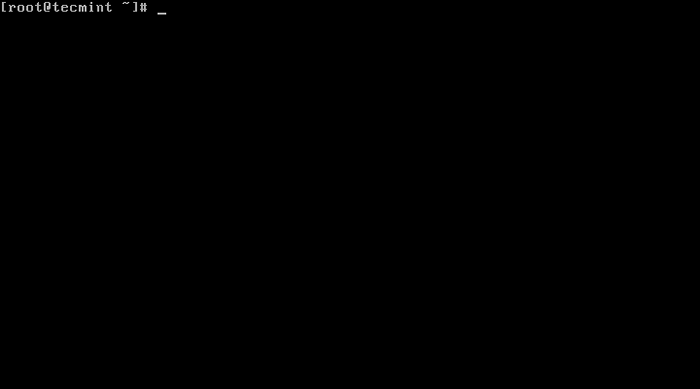 Ustaw czas lokalny w Linux
Ustaw czas lokalny w Linux Możesz uzyskać poniższy błąd podczas ustawiania daty, jak pokazano powyżej:
Nie udało się ustawić czasu: jednostka NTP jest aktywna
7. Błąd mówi, że usługa NTP jest aktywna. Musisz go wyłączyć za pomocą poniższego polecenia.
# Systemctl wyłącz -teraz chrond
Ustaw datę i godzinę w Linux
8. Aby ustawić datę i godzinę, możemy użyć ustawiony czas przełącz wraz z formatem daty w Yy: mm: dd (Rok, miesiąc, dzień) i godzina HH: MM: SS (Godzina, minuta i sekundy).
# TimedAtectl Set Time '2015-11-20 16:14:50'
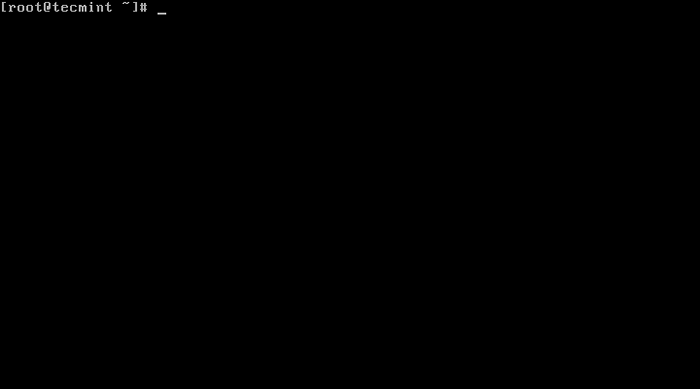 Ustaw datę w Linux
Ustaw datę w Linux 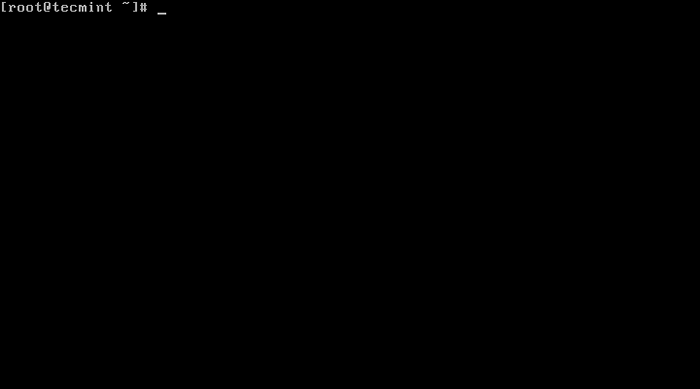 Ustaw datę i godzinę w Linux
Ustaw datę i godzinę w Linux Jak znaleźć i ustawić zegar sprzętowy w Linux
9. Aby ustawić zegar sprzętowy na skoordynowany czas uniwersalny, UTC, Użyj Set-Local-RTC Boolean-Value Opcja w następujący sposób:
Najpierw dowiedz się, czy zegar sprzętowy jest ustawiony na lokalną strefę czasową:
# timedatectl | Grep Local
Ustaw zegar sprzętowy na lokalną strefę czasową:
# timedatectl set-local-rtc 1
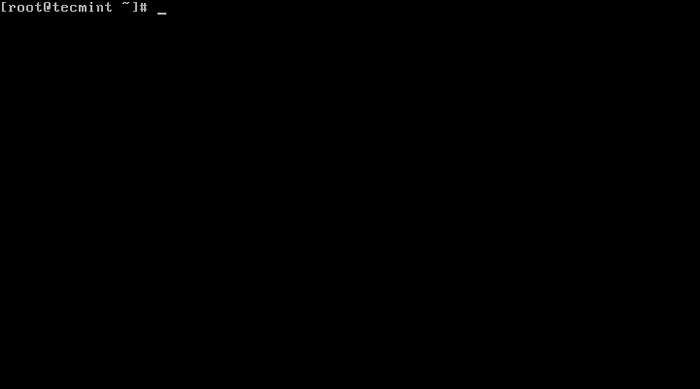 Ustaw strefa czasowa zegara sprzętowego
Ustaw strefa czasowa zegara sprzętowego Ustaw zegar sprzętowy na skoordynowany uniwersalny czas (UTC):
# timedatectl set-local-rtc 0
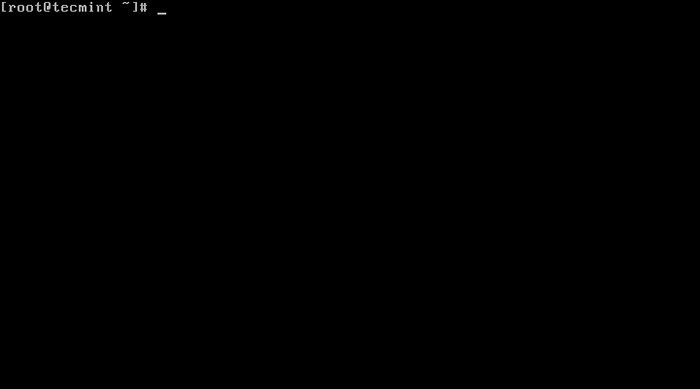 Ustaw zegar sprzętowy na UTC
Ustaw zegar sprzętowy na UTC Synchronizacja zegara systemu Linux ze zdalnym serwerem NTP
NTP oznacza Protokół czasowy sieci jest protokołem internetowym, który służy do synchronizacji zegara systemu między komputerami. timedatectl Narzędzie umożliwia automatyczne synchronizację zegara systemu Linux ze zdalną grupą serwerów za pomocą NTP.
Pamiętaj, że musisz mieć NTP Zainstalowane w systemie, aby umożliwić automatyczną synchronizację czasu z serwerami NTP.
Aby rozpocząć automatyczną synchronizację czasu ze zdalnym serwerem NTP, wpisz następujące polecenie na terminalu.
# timedatectl set-ntp true
Aby wyłączyć synchronizację czasu NTP, wpisz następujące polecenie na terminalu.
# timedAtectl set-ntp false
Streszczenie
Są to bardzo łatwe przykłady opisane w tym samouczku i mam nadzieję, że uznasz je za pomocne w ustawianiu różnych zegarów systemowych i czasowych systemu Linux. Aby dowiedzieć się więcej o tym narzędziu, przejdź do timedatectl Strona Man.
Jeśli masz coś do powiedzenia na temat tego artykułu, zostaw komentarz na więcej informacji, aby dodać. Pozostań w kontakcie z Tecmint.
- « Jak skonfigurować replikację master-slave MySQL na RHEL 8
- Jak zainstalować przeglądarkę SQLite i SQLite w Ubuntu »

